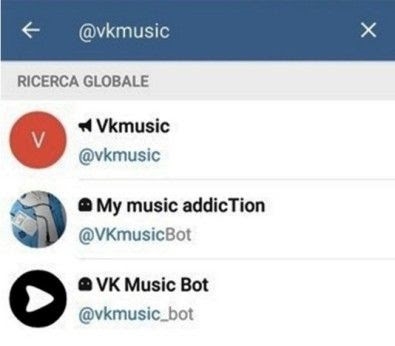ઑટો-સુધારણા એ એક ઉપયોગી આઇફોન સાધન છે જે તમને ભૂલો સાથે લખેલા શબ્દોને આપમેળે ઠીક કરવા દે છે. આ કાર્યની ગેરલાભ એ છે કે બિલ્ટ-ઇન ડિક્શનરી ઘણીવાર તે શબ્દોને જાણતો નથી જે વપરાશકર્તા દાખલ કરવાનો પ્રયાસ કરે છે. તેથી, ઘણીવાર આંતરભાષીયને ટેક્સ્ટ મોકલ્યા પછી, ઘણાં લોકોએ જોયું કે આઇફોન કેવી રીતે કહેવામાં આવ્યું છે તે સંપૂર્ણપણે ખોટી રીતે રજૂ કરે છે. જો તમે આઇફોન ઓટો-ફિક્સિંગથી કંટાળી ગયા છો, તો અમે આ સુવિધાને અક્ષમ કરવાનું સૂચવીએ છીએ.
આઇફોન પર ઑટો-ફિક્સ અક્ષમ કરો
આઇઓએસ 8 ના અમલીકરણ પછી, વપરાશકર્તાઓ પાસે થર્ડ-પાર્ટી કીબોર્ડ્સને ઇન્સ્ટોલ કરવાની લાંબી રાહ જોઈતી તક છે. જો કે, પ્રમાણભૂત ઇનપુટ પદ્ધતિ સાથે ભાગ લેવા માટે દરેક જણ ઉતાવળમાં નથી. આ સંદર્ભમાં, નીચે આપેલા કીબોર્ડને અને તૃતીય-પક્ષ માટે, T9 ને અક્ષમ કરવાનો વિકલ્પ અમે ધ્યાનમાં લઈએ છીએ.
પદ્ધતિ 1: માનક કીબોર્ડ
- સેટિંગ્સ ખોલો અને વિભાગ પર જાઓ "હાઈલાઈટ્સ".
- આઇટમ પસંદ કરો "કીબોર્ડ".
- T9 કાર્યને અક્ષમ કરવા માટે, આઇટમને ખસેડો "સ્વતઃ સુધારણા" નિષ્ક્રિય સ્થિતિમાં. સેટિંગ્સ વિંડો બંધ કરો.



આ બિંદુથી, કીબોર્ડ ફક્ત લાલ વાહિયાત રેખાવાળા ખોટા શબ્દોને રેખાંકિત કરશે. ભૂલને સુધારવા માટે, અંડરસ્કોર પર ટેપ કરો અને પછી સાચો વિકલ્પ પસંદ કરો.
પદ્ધતિ 2: થર્ડ-પાર્ટી કીબોર્ડ
આઇઓએસ લાંબા સમયથી તૃતીય-પક્ષ કીબોર્ડ્સના ઇન્સ્ટોલેશનને સમર્થન આપે છે, તેથી ઘણા વપરાશકર્તાઓએ વધુ સફળ અને કાર્યક્ષમ ઉકેલો મેળવ્યા છે. Google ની એપ્લિકેશનના ઉદાહરણ પર સ્વતઃ સુધારણાને અક્ષમ કરવા માટેનો વિકલ્પ ધ્યાનમાં લો.
- કોઈપણ તૃતીય-પક્ષ ઇનપુટ સાધનમાં, પરિમાણોને એપ્લિકેશનની સેટિંગ્સ દ્વારા સંચાલિત કરવામાં આવે છે. અમારા કિસ્સામાં, તમારે Gboard ખોલવાની જરૂર પડશે.
- દેખાતી વિંડોમાં, વિભાગ પસંદ કરો "કીબોર્ડ સેટિંગ્સ".
- પરિમાણ શોધો "સ્વતઃ સુધારણા". સ્લાઇડરને તેની બાજુ નિષ્ક્રિય સ્થિતિમાં ખસેડો. આ જ સિદ્ધાંતનો ઉપયોગ અન્ય ઉત્પાદકોના ઉકેલોમાં સ્વતઃ સુધારણાને અક્ષમ કરવા માટે થાય છે.



વાસ્તવમાં, જો તમારે ફોન પર દાખલ કરેલા શબ્દોના સ્વતઃ સુધારણાને સક્રિય કરવાની જરૂર હોય, તો તે જ ક્રિયાઓ કરો, પરંતુ આ સ્થિતિમાં સ્લાઇડરને સ્થિતિ પર ખસેડો. અમે આશા રાખીએ છીએ કે આ લેખમાંની ભલામણો તમને મદદરૂપ થઈ છે.